Для удаления закрепленной территории необходимо выполнить следующее:
Шаг 1. Сначала выберите тип программы (см. Рисунок 322).
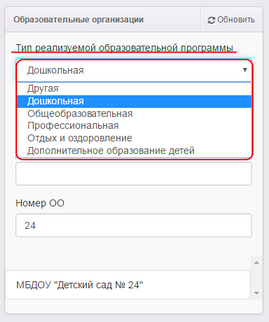
Рисунок 322 - Выбор образовательной программы
После выбора образовательной программы на экран автоматически загрузится список ОО с выбранным типом программы (см. Рисунок 323).
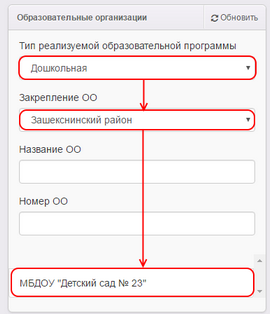
Рисунок 323 - Список ОО с выбранным типом программы
Для ускорения поиска ОО воспользуйтесь фильтром Название ОО и Номер ОО (см. Рисунок 324).
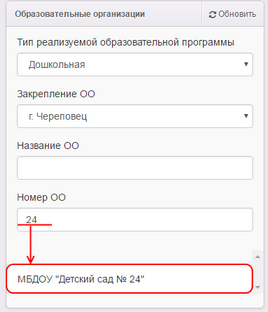
Рисунок 324 - Поиск ОО
Шаг 2. Выберите из списка образовательную организацию (см. Рисунок 325). Выбор осуществляется щелчком левой кнопкой мыши на строке ОО. В результате данная строка окрасится в синий цвет, а с правой стороны автоматически появится окно Адреса территорий.
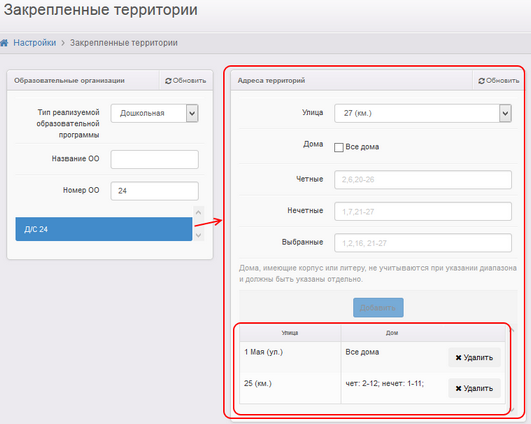
Рисунок 325 - Выбор ОО
Шаг 3. В окне Адреса территорий выберите закрепленную территорию ОО для удаления (см. Рисунок 326). Выбор осуществляется щелчком левой кнопкой мыши на строке территории. В результате данная строка окрасится в светло-синий цвет.
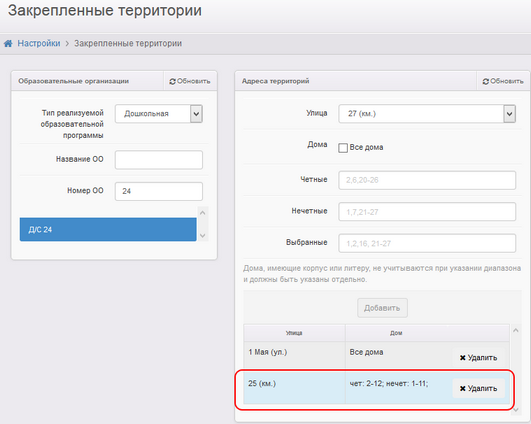
Рисунок 326 - Выбор территориальной привязки
Шаг 4. Далее, нажмите кнопку ![]() Удалить. Территориальня привязка ОО автоматически удалится, а удаленная улица снова появится в раскрывающемся списке Улица (см. Рисунок 327).
Удалить. Территориальня привязка ОО автоматически удалится, а удаленная улица снова появится в раскрывающемся списке Улица (см. Рисунок 327).
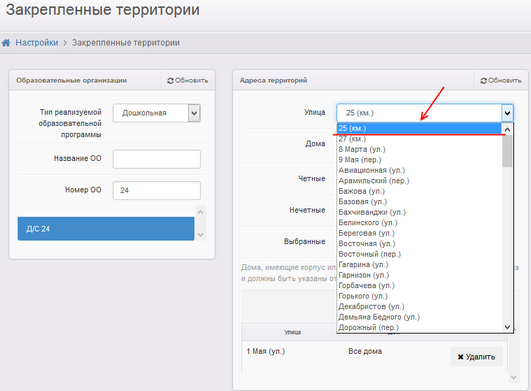
Рисунок 327 - Удаленная улица в списке